Dung lượng điện thoại iPhone của bạn liên tục báo quá tải và bạn cần tìm cách dọn dẹp. Vậy hãy cùng MIUI.VN xem ngay bài viết 12 cách giải phóng dung lượng iPhone nhanh chóng cực hiệu quả bên dưới nhé!
Xem nhanh
Xóa những ứng dụng không sử dụng
Khi muốn làm sạch bộ nhớ của iPhone, bạn không nên bỏ qua việc xóa những không dùng đến nữa. Điều này giúp giải phóng khá nhiều dung lượng lưu trữ, từ đó thiết bị sẽ chạy mượt mà hơn hoặc bạn có thể tải về những ứng dụng cần thiết khác.
Cách thực hiện: Tại màn hình điện thoại, nhấn vào ứng dụng không sử dụng > Chọn Gỡ cài đặt.
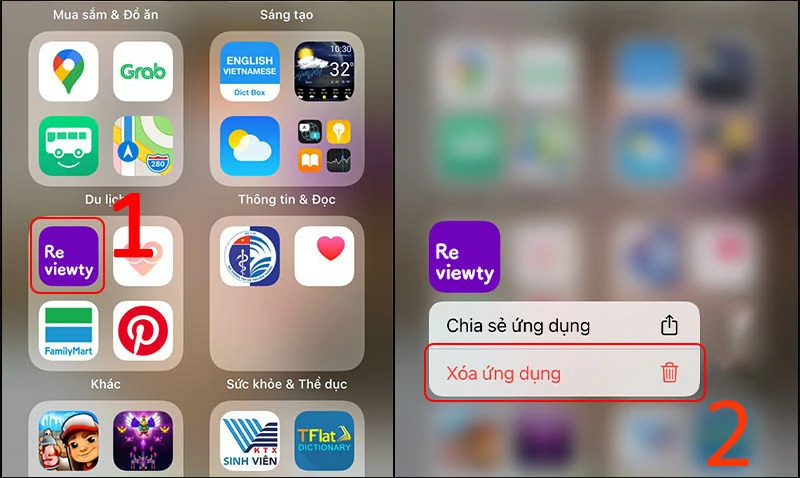
Chỉnh chế độ lưu trữ tin nhắn cũ
Chế độ lưu trữ tin nhắn cũ giúp cho bạn lưu trữ lại những tin nhắn trong thời gian dài. Nếu bạn không có nhu cầu hãy hạn chế lại thời gian lưu trữ, các tin nhắn ngoài khoảng thời gian này sẽ bị xóa bỏ để giải phóng dung lượng.
Cách thực hiện như sau:
- Bước 1: Vào Cài đặt > Chọn mục Tin nhắn.
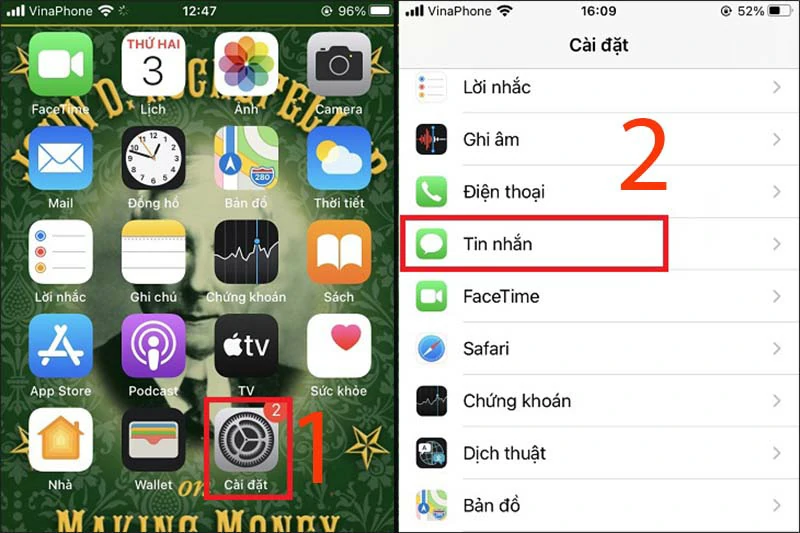
- Bước 2: Tại đây bạn chọn Lưu trữ > Điều chỉnh lại thời gian là 30 ngày (có thể chỉnh 1 năm tùy vào nhu cầu sử dụng).
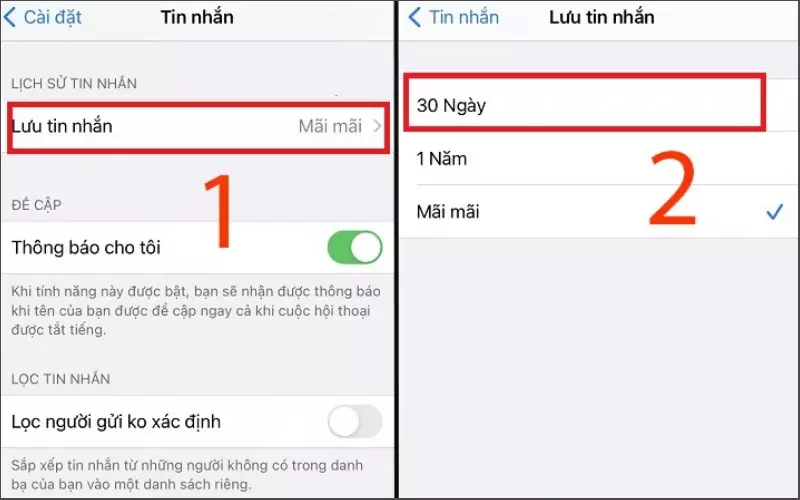
Xóa bỏ podcast và video cũ
Một podcast dài 30 phút có thể chiếm đến 25MB, do đó nếu bạn có quá nhiều podcast và video cũ sẽ làm cho điện thoại nhanh chóng hết dung lượng. Vì vậy, cần thực hiện xóa ngay để giải phóng cho iPhone nhé!
Cách thực hiện: Vào mục Podcast trên điện thoại > Chọn Thư viện và tích vào dấu 3 chấm tại podcast để chọn Xóa.
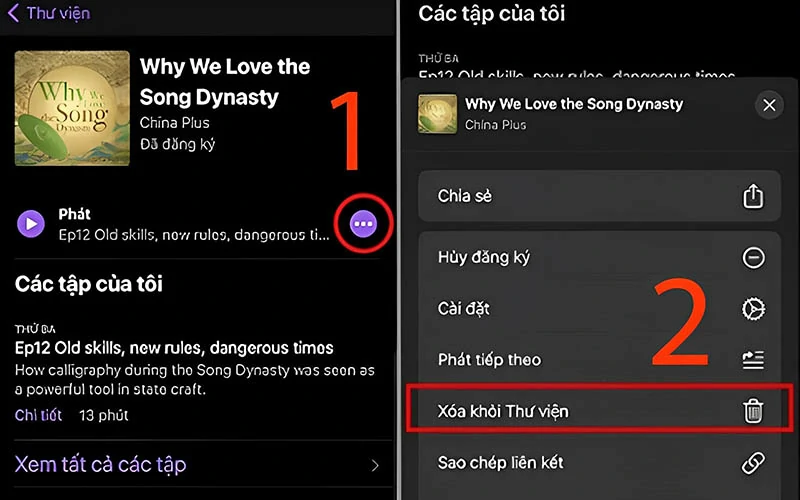
Sử dụng Google Photos để lưu trữ hình ảnh
Ảnh trên điện thoại iPhone chiếm khá nhiều dung lượng nên bạn có thể tải Google Photos để lưu trữ hình ảnh, từ đó có thêm nhiều dung lượng trống cho thiết bị.
Google Photos cho phép bạn lưu ảnh ở chất lượng cao không giới hạn, tạo album để chia sẻ với mọi người hoặc đồng bộ ảnh trên nhiều thiết bị dựa vào tài khoản gmail. Đây là một ứng dụng miễn phí và cách sử dụng cũng rất đơn giản.
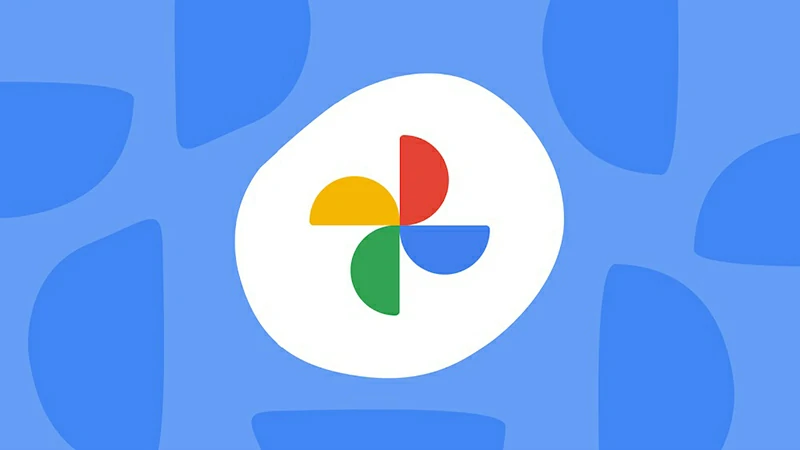
Ngưng sử dụng tính năng Album được chia sẻ
Khi bật tính năng Album được chia sẻ, các ảnh được chụp từ Camera Roll trong 30 ngày sẽ được truyền đến tất cả thiết bị sử dụng cùng tài khoản iCloud. Do đó, đây cũng là nguyên nhân chiếm dung lượng của điện thoại bạn.
Cách thực hiện như sau:
- Bước 1: Vào Cài đặt > Chọn mục Ảnh.

- Bước 2: Gạt sang trái để tắt tính năng Album được chia sẻ.
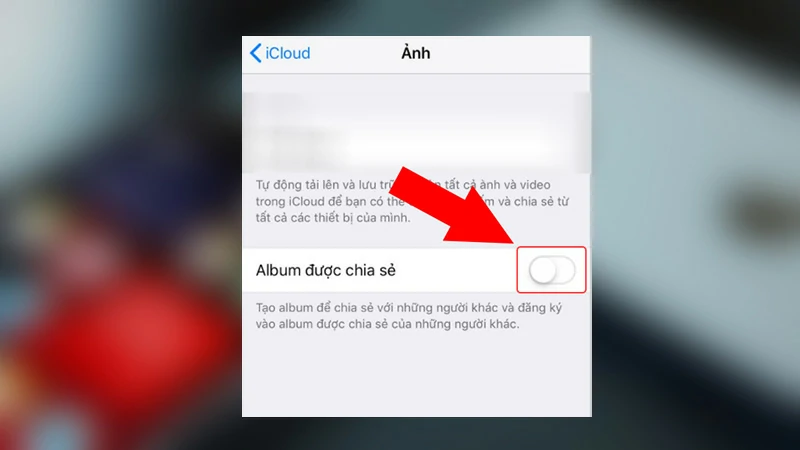
Tắt tùy chọn Lưu ảnh thường
Ảnh thường được lưu lại trong khi bạn thực hiện chế độ chụp ảnh HDR. Với chế độ này, ảnh đã có sự cân bằng sáng tối nên chất lượng tốt hơn, vì thế không cần giữ lại ảnh thường để tránh tốn không gian bộ nhớ.
Cách thực hiện như sau:
- Bước 1: Vào phần Cài đặt > Chọn mục Camera.
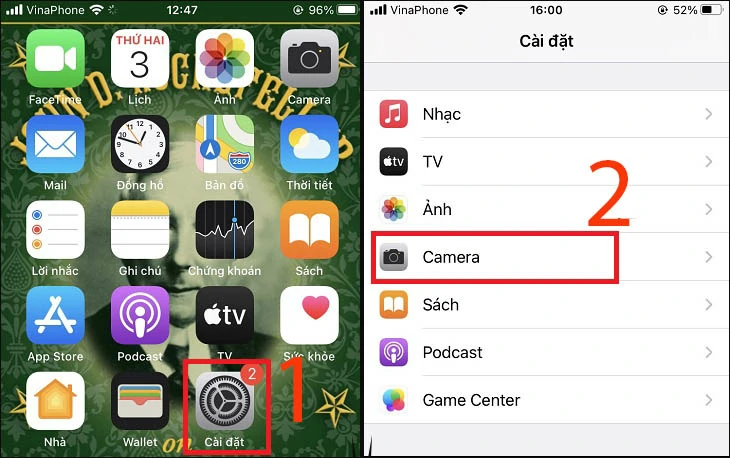
- Bước 2: Tắt tùy chọn Lưu ảnh thường.
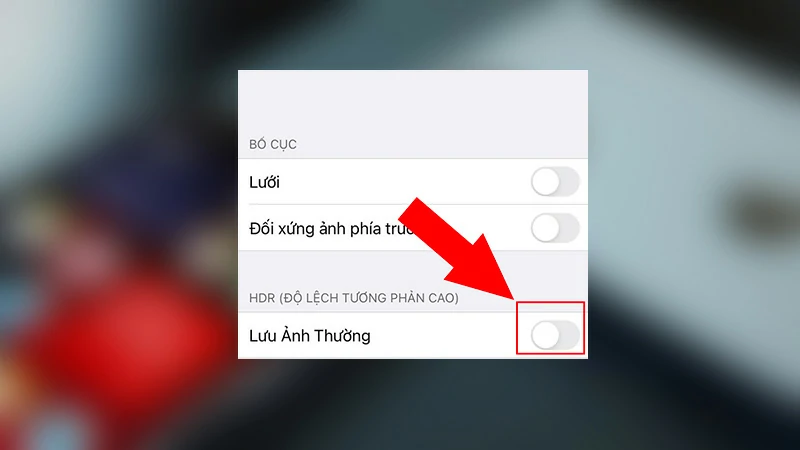
Xoá lịch sử web của trình duyệt
Một trong những cách để cải thiện dung lượng lưu trữ trên điện thoại iPhone đó là xoá lịch sử web của trình duyệt, qua đó có thể giúp cho thiết bị chạy mượt mà hơn rất nhiều.
Cách thực hiện như sau:
- Bước 1: Vào phần Cài đặt > Chọn Safari.
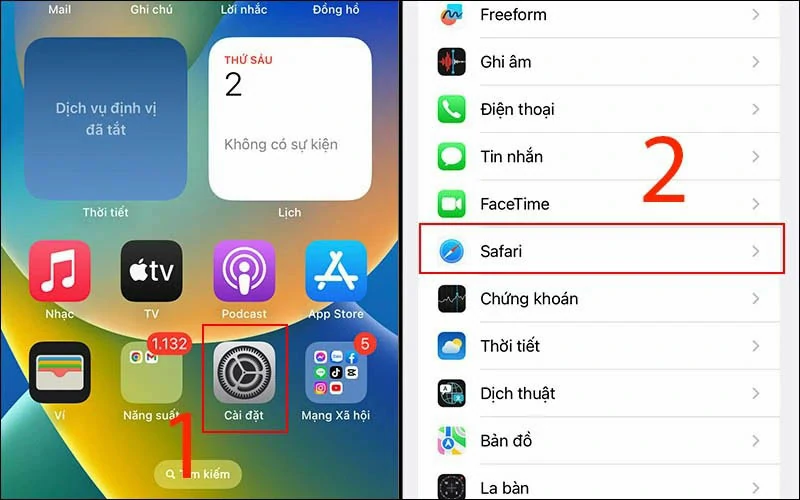
- Bước 2: Chọn Xóa lịch sử và dữ liệu trang web > Tiếp tục chọn Xóa lịch sử và dữ liệu để hoàn tất.
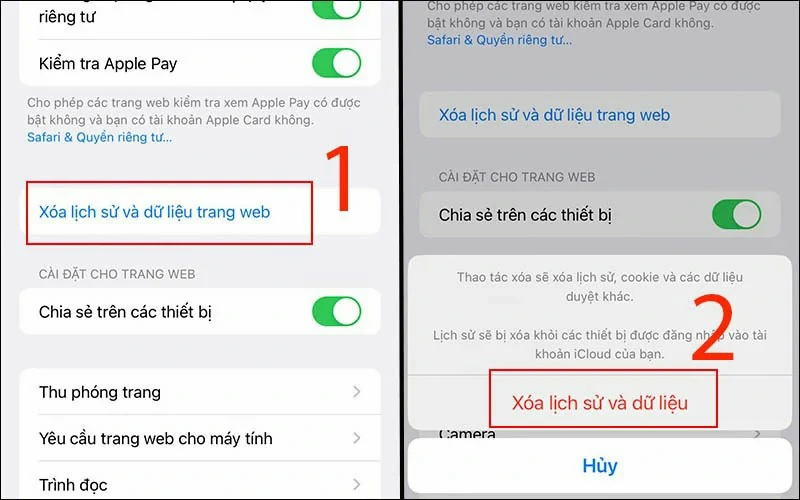
Xóa nhạc trên thiết bị
Việc xóa nhạc trên những ứng dụng Zing MP3, Spotify, Apple Music,… sẽ giúp cho dung lượng iPhone nhẹ hơn. Bạn có thể chọn những bài nhạc không nghe nữa và xóa nó đi để giải phóng.
Cách thực hiện như sau:
- Bước 1: Vào Cài đặt > Chọn Cài đặt chung.
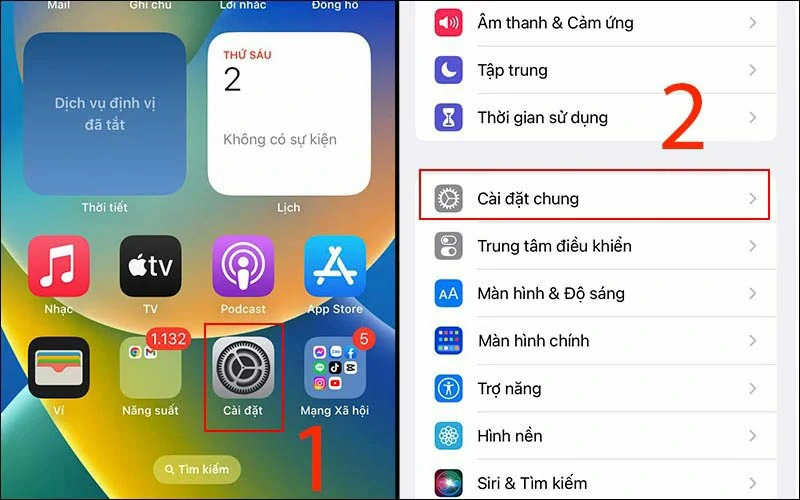
- Bước 2: Chọn mục Dung lượng iPhone.
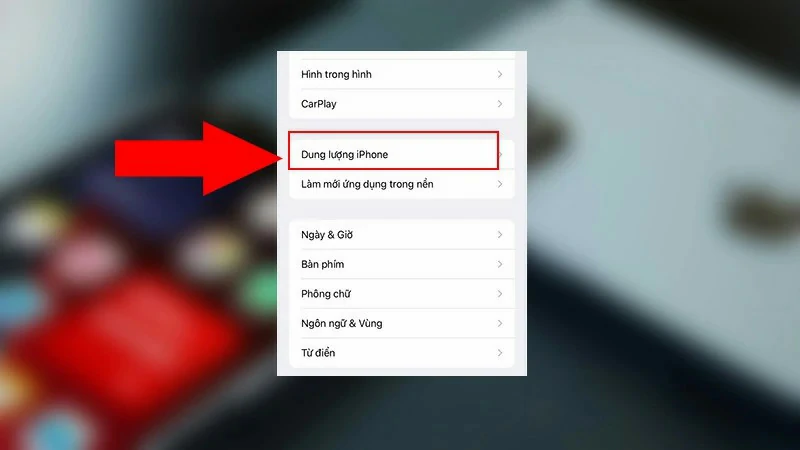
- Bước 3: Nhấn vào Nhạc > Xóa những bài hát không nghe nữa để giải phóng bộ nhớ.
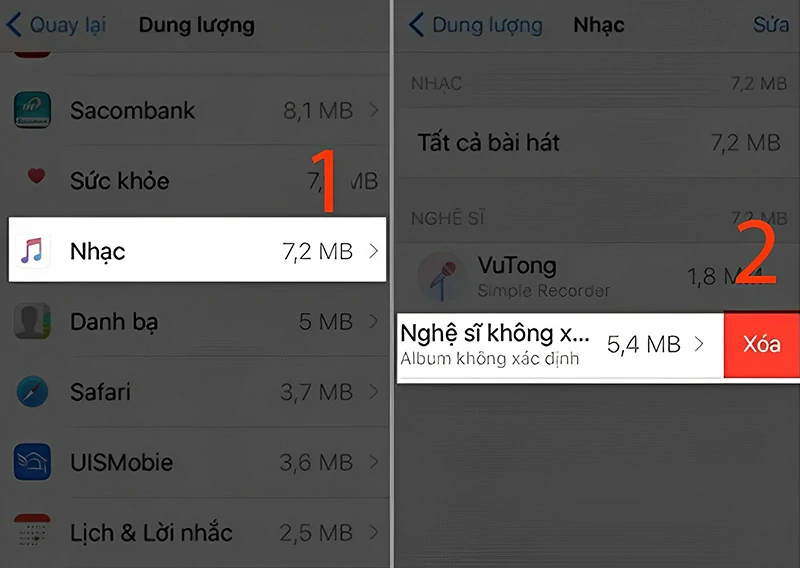
Tắt tự động lưu ngoại tuyến trên Safari
Chức năng tự động lưu ngoại tuyến trên Safari cho phép bạn lướt web ngay cả khi không có kết nối internet. Tuy nhiên chức năng này cũng tốn khá nhiều dung lượng lưu trữ nên cần phải tắt đi.
Cách thực hiện như sau:
- Bước 1: Vào Cài đặt > Chọn Safari.
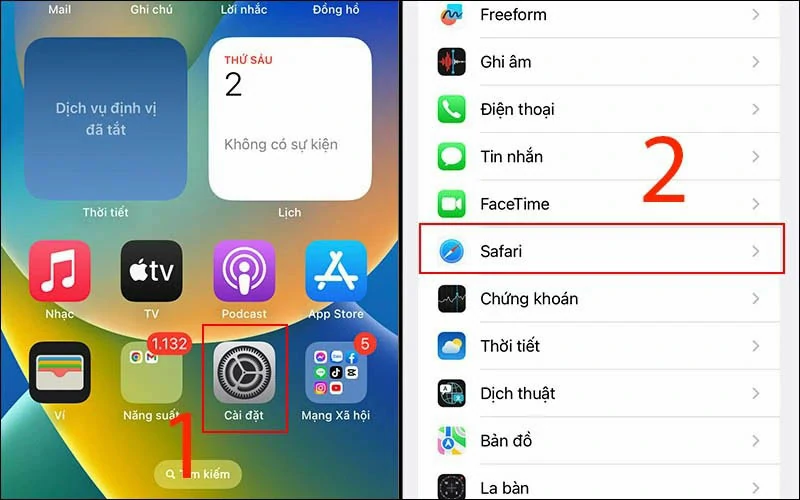
- Bước 2: Gạt sang trái để tắt tính năng Tự động lưu ngoại tuyến.
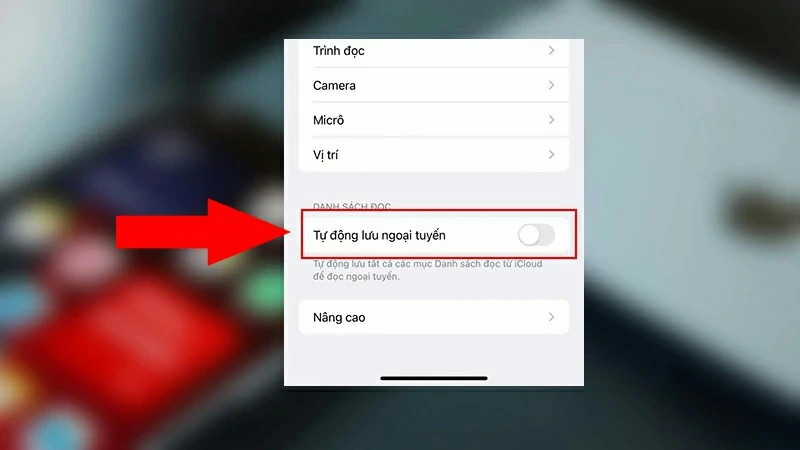
Xóa thư viện nhạc ngoại tuyến
Mục Khác tại ứng dụng iTunes bao gồm nhạc, email, dữ liệu trang web,… và đôi khi chúng chiếm khá nhiều bộ nhớ của điện thoại. Chính vì thế, để giải phóng dung lượng, bạn cần loại bỏ chúng ra khỏi thiết bị qua cách sao lưu và phục hồi dữ liệu trên iTunes.
Để thực hiện được điều này, bạn hãy kết nối điện thoại với máy tính thông qua dây cáp và mở iTunes. Tiếp theo, bạn chọn Sao lưu bây giờ và chọn Khôi phục iPhone, sau đó chọn Khôi phục bản sao lưu để hoàn tất.
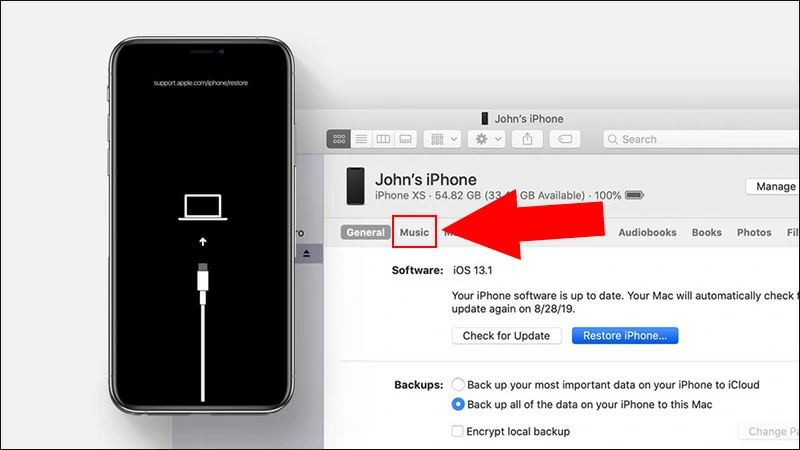
Sử dụng các đám mây
Một cách hiệu quả cho việc dọn dẹp bộ nhớ của điện thoại iPhone đó là sử dụng các dịch vụ đám mây của bên thứ ba. Các đám mây miễn phí và thường được sử dụng của người dùng iPhone có thể kể đến như: Google Drive, iCloud, Flickr,…
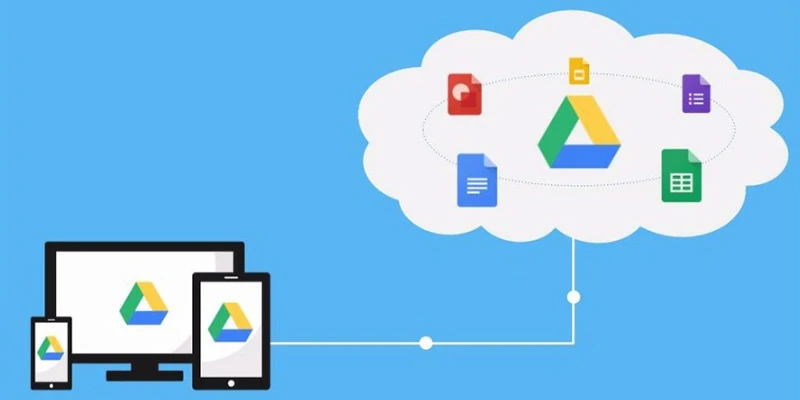
Xóa bộ nhớ đệm của các ứng dụng
Các ứng dụng sau một khoảng thời gian sử dụng sẽ sinh rác nhiều tệp rác, cũng như bộ nhớ cache để tăng tốc độ truy cập. Tuy nhiên, chúng làm bộ nhớ thiết bị giảm đi nhanh chóng nên bạn cần phải thường xuyên xóa bộ nhớ đệm của các ứng dụng.
Cách thực hiện như sau:
- Bước 1: Vào Cài đặt > Chọn mục Cài đặt chung.
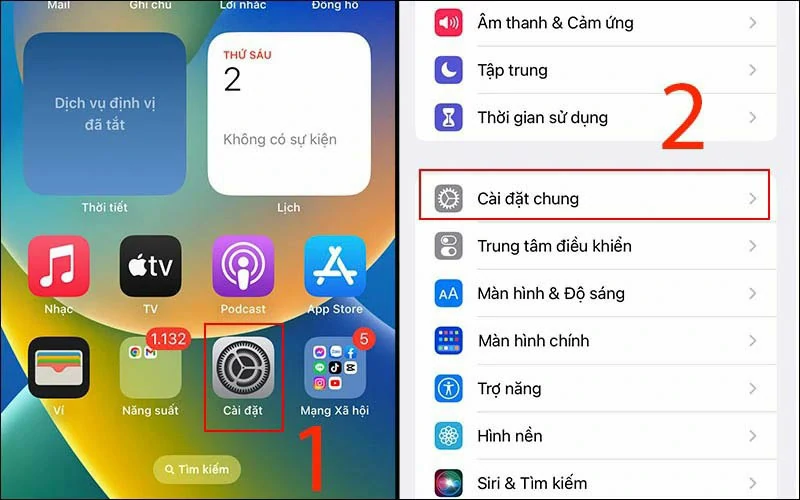
- Bước 2: Vào Dung lượng iPhone.
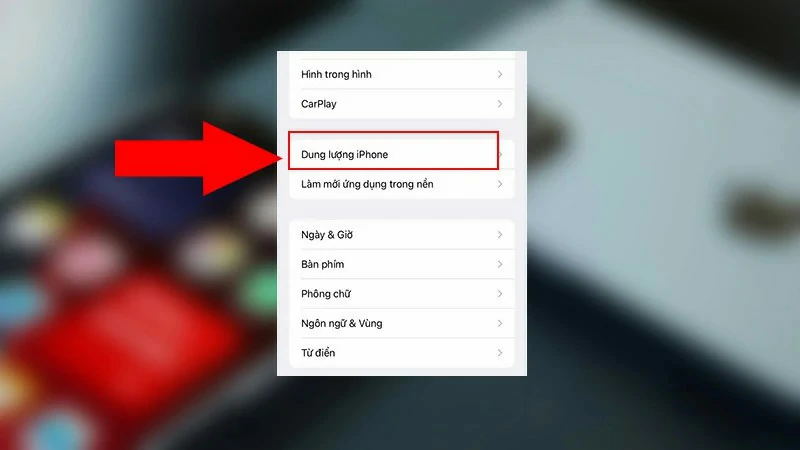
- Bước 3: Chọn ứng dụng cần xóa bộ nhớ đệm > Chọn Gỡ bỏ ứng dụng.
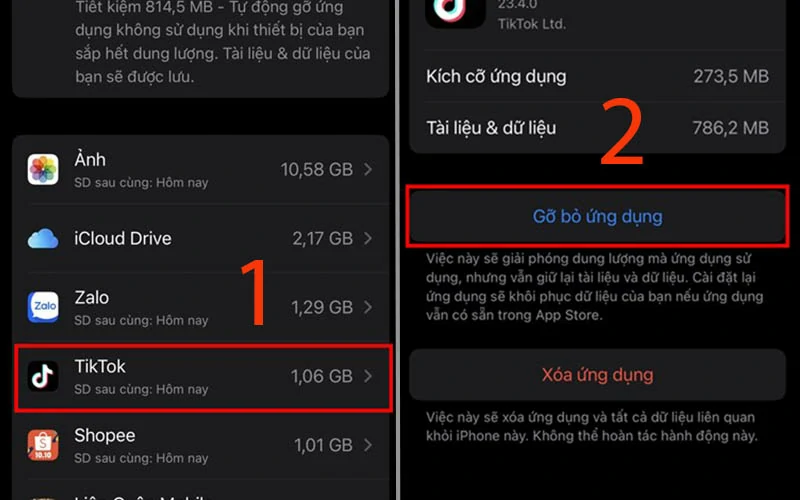
Xem thêm
- iPhone 128GB có đủ dùng? Nên mua iPhone 128GB hay 256GB?
- 10 Cách xóa dung lượng ảo (mục dữ liệu khác) trên iPhone, iPad
- Nguyên nhân và cách khắc phục điện thoại hết dung lượng iCloud
Trên đây là bài viết 12 cách giải phóng dung lượng iPhone nhanh chóng cực hiệu quả. Mong thông tin sẽ hữu ích dành cho bạn. Cảm ơn đã theo dõi và hẹn gặp lại!